Hoe iemand te verbergen op Facebook zonder hem te blokkeren (bijgewerkt 2023)

Inhoudsopgave
In elke vriendenkring is er altijd die ene vriend die niemand in het bijzonder leuk vindt, maar toch tolereert. En als deze persoon zeer sociaal actief is, is dat een ander soort pijn. Je krijgt misschien de hele dag meldingen over hun posts of berichten, op welk punt je stiekem zou kunnen bidden dat ze uit je leven verdwijnen.

Maar terwijl zo'n wonder in onze wereld niet gebeurt, hoe zit het met de digitale wereld?
Kun je iemand uit je zicht houden op een social media platform terwijl je toch vrienden met hem bent? En kun je iemand verbergen op Facebook zonder hem te blokkeren??
Dat is precies waar we het vandaag over gaan hebben.
Blijf bij ons tot het einde om antwoorden te vinden op al uw vragen over hoe u iemand op Facebook kunt verbergen zonder hem te blokkeren of zonder dat hij het weet.
Hoe iemand verbergen op Facebook zonder hem te blokkeren
Wist u dat de mensen die Facebook zelfs maar één keer per week gebruiken er waarschijnlijk minstens 200-300 vrienden hebben? Dat komt omdat Facebook een plek is waar gebruikers over het algemeen snel vriendschapsverzoeken accepteren, vooral van mensen die ze in het echte leven kennen.
Maar alleen omdat je Facebook-vrienden bent met 300 mensen die je in het echt kent, betekent nog niet dat je geïnteresseerd bent in hun updates. Zoiets resulteert vaak in een overvolle newsfeed waar de meeste updates niet relevant zijn voor jou.
Nu, als dat is waar je mee worstelt, is de beste uitweg hier om je Nieuwsfeed Voorkeuren Terwijl u deze voorkeuren bewerkt, kunt u uw favorieten beheren (wiens updates u voorrang wilt geven in uw Nieuwsfeed) en degenen uitsluiten die u niet wilt zien.
Maar als de updates van een bepaald persoon je erg storen, hoe kom je er dan van af? Wel, naast het blokkeren of ontvrienden van die persoon, is het unfollowen van die persoon een manier om dat voor elkaar te krijgen.
1. Ontvolg ze op Facebook
Stap 1: Open de Facebook-app op je smartphone en log in op je account als je dat nog niet hebt gedaan.
Zie ook: Hoe te repareren Instagram volgers telling niet bijwerkenStap 2: In de rechterbovenhoek van uw nieuwsfeed ziet u twee pictogrammen: een vergrootglas en een bericht. Tik op het vergrootglas om uw zoekbalk te bekijken.
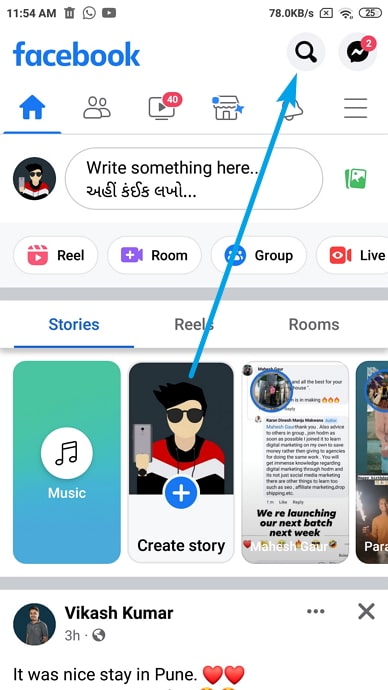
Stap 3: Wanneer je die vindt, typ je de naam in van de persoon die je wilt ontvolgen en druk je op voer in Zodra hun profiel verschijnt in de zoekresultaten, tikt u erop om naar hun tijdlijn .
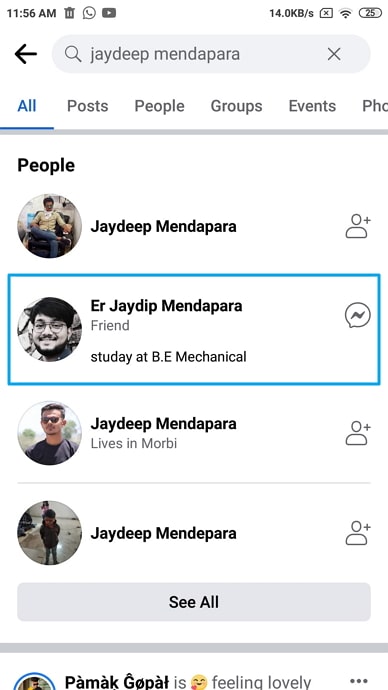
Stap 3: Op hun tijdlijn rechts onder hun bio, profielfoto en omslagfoto zie je twee knoppen: Vrienden en Bericht Tik op de optie Vrienden.
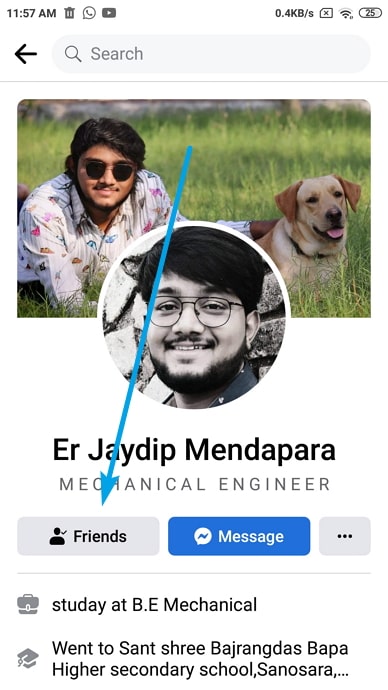
Stap 4: U ziet een lijst met opties verschijnen in een zwevend menu. Navigeren Ontvolg Je hebt deze persoon nu veilig ontvolgd en hoeft zijn updates niet meer te zien in je nieuwsfeed.
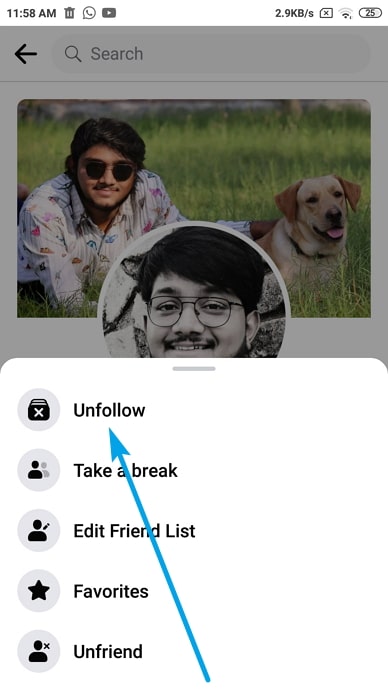
U kunt deze persoon ook beperken door dezelfde stappen te volgen (het in stap 4 genoemde zwevende menu bevat het Beperk Je vraagt je af wat je daarmee bereikt? Nou, net zoals het ontvolgen voorkomt dat hun berichten in je nieuwsfeed verschijnen, voorkomt het beperken dat ze je berichten zien (behalve die met een openbare weergave).
2. Verberg uw online status voor hen
In het vorige deel hebben we geleerd hoe u kunt voorkomen dat u iemands updates op uw nieuwsfeed ziet. Maar wat als u niet met hem of haar wilt praten op het platform? Als dat uw uitdaging is, kunt u die op twee manieren overwinnen: door uw online status voor hem of haar te verbergen en zijn of haar oproepen en berichten te blokkeren.
Zo kun je je online status voor hen verbergen:
Zie ook: Geeft Instagram een melding wanneer je een screenshot maakt?Om te beginnen laten we je zien hoe je je online status kunt verbergen voor iemand op Facebook Messenger.
Stap 1: Ga naar www.messenger.com in uw webbrowser en log in op uw account als u dat nog niet hebt gedaan.
Stap 2: Op het meest linkse deel van uw startscherm ziet u uw Profiel Klik erop voor een zwevend menu.
Stap 3: De eerste optie in dit menu is Voorkeuren met een tandwielpictogram ernaast; klik erop om de Voorkeuren tab.
Stap 4: Op de Voorkeuren tabblad, rechts onder je profielfoto en gebruikersnaam, zie je deze optie: Actieve status uitschakelen .
Stap 5: Zodra u op deze optie klikt, wordt de Actieve status tabblad verschijnt op uw scherm, met drie opties erop: Schakel de actieve status voor alle contacten uit , Schakel de actieve status uit voor alle contacten behalve... en Schakel de actieve status uit voor slechts enkele contacten...
Aangezien we uw keuze hier al kennen, hoeft u alleen maar de derde optie aan te vinken, en in het lege vak eronder de naam van deze persoon te typen. Als u dat doet, ziet u hun profiel verschijnen; selecteer het en druk op de knop Oké knop onderaan dit tabblad, en je bent klaar om te gaan.
U kunt hetzelfde doen op Facebook:
Stap 1: Ga naar www.facebook.com en log in op je account als je dat nog niet hebt gedaan.
Stap 2: In de rechterhoek van je startscherm (newsfeed), onder de gesponsorde advertenties, vind je de Contacten sectie, die een lijst weergeeft van al uw online vrienden.
Hier, naast Contacten ziet u drie pictogrammen: van een videocamera, een vergrootglas en een pictogram met drie puntjes. Klik op het pictogram met de drie puntjes om uw Instellingen chat .
Stap 3: Zoek de Actieve status uitschakelen optie van op uw Instellingen chat lijst en klik erop; zodra u dat doet, wordt de Actieve status Nu kunt u stap 5 van eerder volgen om de rest te doen.
3. Kun je je online status op Messenger wijzigen?
Niet velen van ons gebruiken Facebook op hun laptop/computer omdat de mobiele app van het platform gemakkelijker te gebruiken is voor onderweg. Hetzelfde geldt voor Facebook Messenger; de mobiele app heeft sms'en en bellen naar een hoger niveau getild, waardoor de meeste actieve Facebook-gebruikers de app verkiezen boven de browserversie.
Maar als het gaat om het wijzigen van sommige instellingen, hoeveel kunnen deze mobiele apps dan echt doen? Als je werd gevraagd om je online status voor iemand specifiek te veranderen, zoals we eerder deden op de Facebook Messenger mobiele app, zou je dat dan kunnen doen?
Conclusie
Het hebben van veel vrienden op Facebook zegt niets over hoe je over hen allemaal denkt. Soms zijn er vrienden om wie je niet geeft en met wie je ook geen banden hebt. Als zo'n persoon in je vriendenlijst een actieve gebruiker is, kan het zien van te veel van hun berichten of posts je erg irriteren.
Maar hoewel je ze niet kunt blokkeren op Facebook, zijn er veel andere manieren waarop je kunt voorkomen dat je ze op het platform ziet, zoals ze ontvolgen, ze beperken, je actieve status voor ze verbergen en hun oproepen en berichten blokkeren. We hebben de stappen voor elk van deze acties hierboven opgenomen. Als onze blog de vraag heeft opgelost waarmee je worstelde, vertel ons dan gerust alles overin het commentaarveld.

